В этом разделе описано, как перейти от топологии существующего одиночного леса Microsoft Exchange Server 2003 или Exchange 2000 Server к топологии перекрестного леса, в которой одним лесом является существующий лес Exchange 2003 или Exchange 2000, а новый лес имеет Microsoft Exchange Server 2007.
Применение этой ситуации рекомендуется, если требуется развернуть Exchange 2007 в рабочей среде, содержащей лишь небольшое число пользователей, и если отсутствует готовность к обновлению схемы Active Directory в лесе, где находится большинство существующих пользователей. Чтобы проверить возможность развертывания в рабочей среде, можно добавить отдельный лес Exchange 2007 в топологию и перенести небольшое число пользователей в этот лес до перемещения всех пользователей и обновления схемы до Exchange 2007.
 Синхронизация глобальных списков
адресов и MIIS 2003
Синхронизация глобальных списков
адресов и MIIS 2003
Если для синхронизации глобальных списков адресов используется сервер Microsoft Identity Integration Server (MIIS) 2003, необходимо выполнить дополнительные действия для завершения подготовки получателей, созданных процессом синхронизации глобального списка адресов MIIS (GALSync). Процесс GALSync в MIIS 2003 предназначен для работы с сервером Exchange 2003 или Exchange 2000. В этих версиях Microsoft Exchange задачи, которые необходимы для завершения подготовки получателей, выполняет служба обновления получателей. В сервере Exchange 2007 служба обновления получателей отсутствует. Поэтому необходимо вручную завершить подготовку контактов с поддержкой почты, которые созданы процессом GALSync MIIS 2003.
Кроме того, у получателей Exchange 2007 имеются некоторые атрибуты, отсутствующие у получателей из предыдущих версий Exchange. Процесс GALSync в MIIS 2003 не выполняет синхронизацию этих новых атрибутов. Поэтому использование GALSync в MIIS 2003 для синхронизации получателей между лесами имеет указанные ниже ограничения.
- Если пользователю делегирован доступ к почтовому ящику другого
пользователя, а затем этот почтовый ящик или почтовый ящик делегата
перемещен в другой лес, делегирование утрачивается.
- У контакта, представляющего почтовый ящик места или
оборудования в другом лесу, не будет подробных сведений об этих
ресурсах.
- Microsoft Office Outlook не определяет, что синхронизированный
контакт представляет почтовый ящик в другом лесу Exchange. В
Outlook этот контакт отображается как обычный контакт.
 Примечание. Примечание. |
|---|
| Синхронизация глобальных списков адресов Exchange Server 2007 с помощью MIIS 2003 по умолчанию не поддерживается. Для синхронизации глобальных списков адресов Exchange Server 2007 рекомендуется использовать Exchange Server 2007 с пакетом обновления 1 (SP1) и Диспетчер жизненного цикла удостоверений (ILM) 2007 с пакетом дополнительных компонентов 1. |
 Новые возможности сервера
Exchange Server 2007 с пакетом обновления 1 (SP1)
Новые возможности сервера
Exchange Server 2007 с пакетом обновления 1 (SP1)
Microsoft Exchange 2007 с пакетом обновления 1 (SP1) включает командлет Update-Recipient, который предназначен для завершения подготовки к работе получателей, созданных GALSync.
Для синхронизации глобальных списков адресов в Exchange Server 2007 с пакетом обновления 1 (SP1) рекомендуется использовать Диспетчер жизненного цикла удостоверений (ILM) 2007 с пакетом дополнительных компонентов 1, а не MIIS 2003. Агент управления синхронизацией глобальных списков адресов в Диспетчере жизненного цикла удостоверений (ILM) 2007 с пакетом дополнительных компонентов 1 вызывает командлет Update-Recipient автоматически. Для завершения подготовки к работе получателей, созданных при синхронизации глобальных списков адресов с помощью Диспетчера жизненного цикла удостоверений (ILM) 2007 с пакетом дополнительных компонентов 1, не требуется выполнять дополнительные действия.
 Примечание. Примечание. |
|---|
| Для синхронизации глобальных списков адресов с помощью Диспетчера жизненного цикла удостоверений (ILM) 2007 с пакетом дополнительных компонентов 1 требуется Exchange Server 2007 с пакетом обновления 1 (SP1). |
При использовании Диспетчера жизненного цикла удостоверений (ILM) 2007 с пакетом дополнительных компонентов 1 синхронизируются все атрибуты получателей Exchange Server 2007. Благодаря этому не возникнут следующие проблемы:
- межлесное делегирование;
- необходимость синхронизации почтовых ящиков места и
оборудования;
- Outlook не распознает контакты как синхронизированные.
Дополнительные сведения о Диспетчере жизненного цикла удостоверений (ILM) 2007 см. в статье Обзор Диспетчера жизненного цикла удостоверений 2007. (на английском языке).
 Приступая к работе
Приступая к работе
Перед выполнением указанной ниже процедуры необходимо выполнить действия из одного из приведенных ниже разделов в зависимости от используемой версии сервера Exchange Server 2007: окончательной первоначальной версии Exchange 2007 или Exchange 2007 с пакетом обновления 1 (SP1).
Разрешения и предварительные условия для сервера Exchange Server 2007 с пакетом обновления 1 (SP1)
Прежде чем начать выполнение следующей процедуры в Exchange 2007 с пакетом обновления 1 (SP1), необходимо проверить выполнение перечисленных ниже условий.
- Вы разбираетесь в поддерживаемых сценариях преобразования к
Exchange 2007. Для получения дополнительных сведений о
поддерживаемых сценариях обновления см. раздел Обновление до Exchange
2007.
- Уже спланирована система обмена сообщениями Exchange 2007.
Дополнительные сведения о планировании системы обмена сообщениями
Exchange 2007 см. в разделе Планирование и
архитектура.
- Для всех топологий с несколькими лесами, содержащих
Exchange 2007, необходимо, чтобы в каждом лесу серверы
каталогов работали под управлением Windows Server 2003 с
пакетом обновления 1 (SP1) или более поздней версии.
- Если планируется продолжать использовать какие-либо функции
Exchange 2003, не поддерживаемые в Exchange 2007,
необходимо оставить в организации хотя бы один сервер
Exchange 2003. Следующие возможности Exchange 2003 не
поддерживаются в Exchange 2007:
- Соединитель Novell GroupWise
- Протокол NNTP
- Соединитель Novell GroupWise
- Если планируется продолжать использовать какие-либо функции
Exchange 2000, не поддерживаемые в Exchange 2007,
необходимо оставить в организации хотя бы один сервер
Exchange 2000. Следующие возможности Exchange 2000 не
поддерживаются в Exchange 2007:
- сервер Microsoft Mobile Information Server
- Служба мгновенных сообщений
- служба бесед Exchange
- сервер Exchange 2000 Conferencing Server
- Служба управления ключами
- Соединитель cc:Mail
- Соединитель MS Mail
- сервер Microsoft Mobile Information Server
- Установлен Диспетчер жизненного цикла удостоверений (ILM) 2007
с пакетом дополнительных компонентов 1. Дополнительные сведения о
развертывании Диспетчера жизненного цикла удостоверений (ILM) 2007
с пакетом дополнительных компонентов 1 см. в статье Диспетчер жизненного цикла удостоверений (на
английском языке).
Разрешения и предварительные условия для окончательной первоначальной версии (RTM) сервера Exchange Server 2007
Прежде чем начать выполнение следующей процедуры в окончательной первоначальной версии (RTM) сервера Exchange 2007, необходимо проверить выполнение перечисленных ниже условий.
- Вы разбираетесь в поддерживаемых сценариях преобразования к
Exchange 2007. Для получения дополнительных сведений о
поддерживаемых сценариях обновления см. раздел Обновление до Exchange
2007.
- Уже спланирована система обмена сообщениями Exchange 2007.
Дополнительные сведения о планировании системы обмена сообщениями
Exchange 2007 см. в разделе Планирование и
архитектура.
- Если планируется продолжать использовать какие-либо функции
Exchange 2003, не поддерживаемые в Exchange 2007,
необходимо оставить в организации хотя бы один сервер
Exchange 2003. Следующие возможности Exchange 2003 не
поддерживаются в Exchange 2007:
- Соединитель Novell GroupWise
- Протокол NNTP
- Соединитель Novell GroupWise
- Если планируется продолжать использовать какие-либо возможности
Exchange 2000, не поддерживаемые в Exchange 2007,
необходимо оставить в организации хотя бы один сервер
Exchange 2000. Следующие возможности Exchange 2000 не
поддерживаются в Exchange 2007:
- сервер Microsoft Mobile Information Server
- Служба мгновенных сообщений
- служба бесед Exchange
- сервер Exchange 2000 Conferencing Server
- Служба управления ключами
- Соединитель cc:Mail
- Соединитель MS Mail
- сервер Microsoft Mobile Information Server
- Выполнена установка MIIS 2003 или пакета дополнительных
компонентов Identity Integration Feature Pack для
Microsoft Windows Server Active Directory с
пакетом обновления 2 (SP2). Дополнительные сведения о развертывании
MIIS 2003 см. в центре Microsoft Identity Integration Server 2003 TechCenter
(на английском языке). Дополнительные сведения о загрузке пакета
дополнительных компонентов Identity Integration Feature Pack для
Microsoft Windows Server Active Directory с
пакетом обновления 2 (SP2) см. в статье Пакет дополнительных компонентов Identity Integration
Feature Pack для службы Microsoft Windows Server Active Directory с
пакетом обновления 2 (SP2) (на английском языке).
- Если используется MIIS 2003, должна быть выполнена установка
пакета обновления 2 (SP2) для MIIS 2003. Дополнительные сведения о
развертывании пакета обновления 2 (SP2) для MIIS 2003 см. в статье
Пакет обновления 2 (SP2) для Microsoft Identity
Integration Server 2003.
- Если для доступа к электронной почте используется
Microsoft Office Outlook 2007, для обмена сведениями
о занятости между лесами можно использовать службу доступности.
Служба доступности поддерживается только для клиентов
Office Outlook 2007. При использовании более ранних
версий Outlook для синхронизации сведений о доступности между
несколькими лесами необходимо использовать средство репликации
между организациями Exchange. Средство репликации между
организациями можно установить на компьютере с установленными
средствами управления Exchange 2007 без каких-либо других
ролей сервера Exchange 2007 или на сервере Exchange 2003
или Exchange 2000. В случае установки этого средства на
компьютере с установленными средствами управления
Exchange 2007 необходимо также установить клиентские
библиотеки Exchange MAPI. Для получения дополнительных сведений о
средстве репликации между организациями см. статью Репликация между организациями Microsoft Exchange.
Дополнительные сведения о загрузке клиентских библиотек MAPI
сервера Exchange см. в статье MAPI-клиент сервера Microsoft Exchange Server и объекты
данных совместной работы 1.2.1 (на английском языке).
 Процедура
Процедура
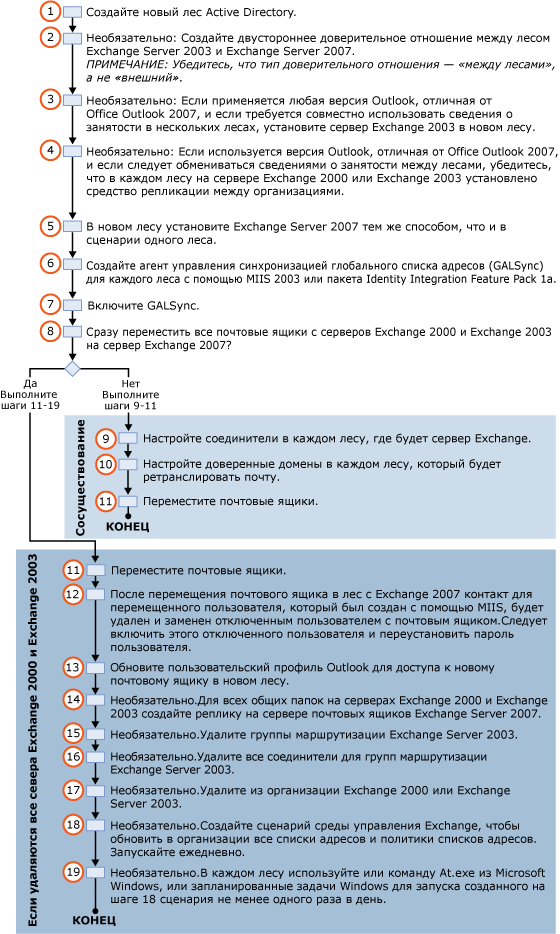
Exchange Server 2007 с пакетом обновления 1 (SP1) и Диспетчер жизненного цикла удостоверений (ILM) 2007 с пакетом дополнительных компонентов 1
 Переход от
существующего одиночного леса Exchange на топологию сосуществующих
лесов с перекрестными связями
Переход от
существующего одиночного леса Exchange на топологию сосуществующих
лесов с перекрестными связями
-
Создайте новый лес Active Directory, в котором в следующем действии будет выполнена установка Exchange 2007. Дополнительные сведения о создании леса Windows Server 2003 см. в статье Развертывание корневого домена леса Windows Server 2003 (на английском языке).
-
(Дополнительно.) Создайте двухстороннее доверительное отношение между лесом Exchange 2003 и лесом Exchange 2007. В зависимости от ситуации использования, возможно, потребуется двухстороннее доверительное отношение для совместного использования папок или для делегирования. Подробные указания приведены в статье Создание двунаправленного доверительного отношения лесов для обеих сторон доверительного отношения.
 Примечание.
Примечание.Убедитесь, что тип доверительного отношения — Лес, а не Внешний. -
(Необязательно) Если используется версия Outlook, отличная от Outlook 2007, и если требуется обмениваться сведениями о занятости между лесами, убедитесь, что в каждом лесе установлено средство репликации между организациями. Средство репликации между организациями можно установить на компьютере с установленными средствами управления Exchange 2007 без каких-либо других ролей сервера Exchange 2007, на сервере Exchange 2003 или Exchange 2000. Для получения дополнительных сведений см. раздел Microsoft Exchange Server Inter-Organization Replication (Репликация между организациями Microsoft Exchange Server).
-
В новом лесу установите Exchange 2007 с пакетом обновления 1 (SP1). Установите Exchange также, как это было бы сделано в сценарии одиночного леса. Для получения пошаговых инструкций по установке Exchange 2007 см. один из следующих разделов:
-
В каждом лесу в оснастке «Active Directory — пользователи и компьютеры» создайте контейнер, в котором Диспетчер жизненного цикла удостоверений (ILM) создаст контакты для каждого почтового ящика из другого леса. Рекомендуется назвать этот контейнер FromILM. Чтобы создать контейнер, выберите нужный домен, щелкните его правой кнопкой мыши, выберите команду Создать, а затем пункт Подразделение. В окне Создать объект — Подразделение введите FromILM и нажмите кнопку ОК.
-
Создайте агент управления GALSync для каждого леса, используя Диспетчер жизненного цикла удостоверений (ILM) 2007 с пакетом дополнительных компонентов 1. Это позволяет синхронизовать пользователей в каждом лесу и создать общий глобальный список адресов. Дополнительные сведения см. ниже в разделе «Настройка агента управления синхронизацией глобального списка адресов с помощью Диспетчера жизненного цикла удостоверений (ILM) 2007 с пакетом дополнительных компонентов 1».
-
Включите GALSync. Для этого в основном окне Диспетчера жизненного цикла удостоверений (ILM) в меню Сервис выберите пункт Параметры, а затем установите флажок Включить расширение правил подготовки. Нажмите кнопку ОК.
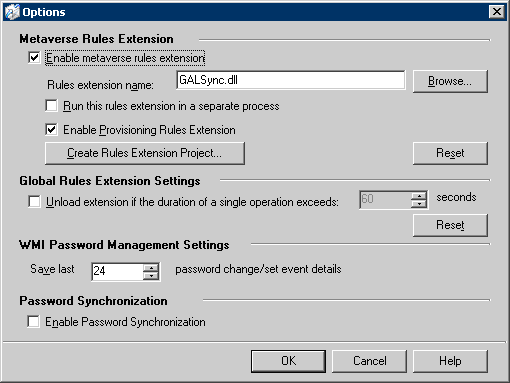
Страница параметров -
Если не планируется немедленно перемещать все почтовые ящики с серверов Exchange 2003 или Exchange 2000 на серверы Exchange 2007, необходимо выполнить действия 9 и 10, чтобы можно было отправлять почту из других лесов из почтовых ящиков Exchange 2003 или Exchange 2000 в почтовые ящики Exchange 2007.
Если планируется незамедлительное перемещение всех почтовых ящиков с серверов Exchange 2003 или Exchange 2000 на серверы Exchange 2007, перейдите к действию 11.
-
Настройте соединители в каждом лесу, в котором будет установлен сервер Exchange. Подробные указания приведены в пункте «С Exchange 2007 на Exchange 2003» в разделе Настройка соединителей в перекрестных лесах.
 Примечание.
Примечание.Если применяется обычная проверка подлинности, рекомендуется использовать шифрование TLS для повышения безопасности. По умолчанию серверы Exchange 2007 используют TLS, однако необходимо настроить серверы Exchange 2003 или Exchange 2000 на использование TLS. Если серверы Exchange 2003 или Exchange 2000 не настроены на использование TLS, передача почты между серверами Exchange 2007 и серверами Exchange 2003 или Exchange 2000 будет невозможна. Для получения дополнительных сведений об использовании TLS в Exchange 2003 или Exchange 2000 см. статью 829721 базы знаний Microsoft, посвященную защите SMTP-подключений в Exchange Server с помощью протокола TLS(возможно, на английском языке). -
Если требуется, чтобы почта ретранслировалась через любой лес организации, необходимо настроить домен в этом лесе в качестве доверенного домена. Подробное описание выполняемых шагов см. в разделе Инструкции по настройке авторизованных доменов для организации Exchange.
-
Переместите учетные записи пользователей из леса Exchange 2003 или Exchange 2000 в лес Exchange 2007 с помощью средства миграции Active Directory версии 3.0 (ADMT v3). Дополнительные сведения о средстве ADMT v3 см. в документе Средство миграции Active Directory 3.0 (на английском языке).
-
Переместите почтовые ящики из леса Exchange 2003 или Exchange 2000 в лес Exchange 2007. Подробное описание выполняемых шагов см. в разделе Перемещение почтового ящика из одного леса в другой.
 Примечание.
Примечание.Вместо того, чтобы ожидать, пока процесс GALSync создаст контакт в исходном лесу, можно создать контакт для перемещенного почтового ящика в исходном лесу во время перемещения с помощью параметра SourceMailboxCleanupOptions со значением CreateSourceContact.  Примечание.
Примечание.Для перемещения контактов или групп рассылки из одного леса в другой необходимо использовать такое средство как, например, средство миграции Active Directory Migration Tool версии 3.0 (ADMT v3). Дополнительные сведения о средстве ADMT v3 см. в документе Средство миграции Active Directory 3.0 (на английском языке).  Примечание.
Примечание.При наличии политик получателей Exchange 2003 или Exchange 2000, которые не были применены, перемещение почтовых ящиков на сервер Exchange 2007 приведет к повторной оценке и применению этих политик. Перед перемещением почтовых ящиков убедитесь в том, что следует применить все существующие политики получателей. Если какую-либо политику получателей применять не следует, снимите флажок Автоматически обновлять адреса электронной почты на основе политики адресов электронной почты в окне «Пользователи и компьютеры Active Directory». Дополнительные сведения см. в статье блога команды разработчиков сервера Exchange Да, Exchange Server 2007 принудительно применяет политики адресов электронной почты (на английском языке). (Примечание. Содержимое и URL-адрес каждого блога могут быть изменены без уведомления.) -
Обновите пользовательский профиль Outlook для доступа к новому почтовому ящику в новом лесе.
-
(Необязательно) Следует удалить старые серверы Exchange 2003 или Exchange 2000 из организации. Подробные сведения об удалении серверов Exchange 2003 см. в How to Uninstall Exchange Server 2003 в разделе руководства по развертыванию Exchange Server 2003. Дополнительные сведения об удалении серверов Exchange 2000 см. в разделе Удаление сервера Exchange 2000 Server в руководстве по развертыванию сервера Exchange Server 2003 (на английском языке).
 Примечание.
Примечание.Чтобы удалить из организации последний сервер Exchange 2003 или Exchange 2000, необходимо выполнить действия по перемещению реплик общих папок, удалению базы данных общих папок, перемещению иерархии общих папок, перемещению сервера создания автономной адресной книги, удалению соединителей группы маршрутизации и удалению службы обновления получателей, а также проверить поток почты, протоколы и политики получателей. Подробное описание выполняемых шагов см. в разделе Удаление из организации последнего сервера Exchange прежних версий.
 Настройка
агента управления синхронизацией глобального списка адресов с
помощью Диспетчера жизненного цикла удостоверений (ILM) 2007 с
пакетом дополнительных компонентов 1
Настройка
агента управления синхронизацией глобального списка адресов с
помощью Диспетчера жизненного цикла удостоверений (ILM) 2007 с
пакетом дополнительных компонентов 1
-
В Диспетчере жизненного цикла удостоверений (ILM) 2007 с пакетом дополнительных компонентов 1 на панели инструментов выберите пункт Агенты управления, а затем в разделе Действия нажмите кнопку Создать.
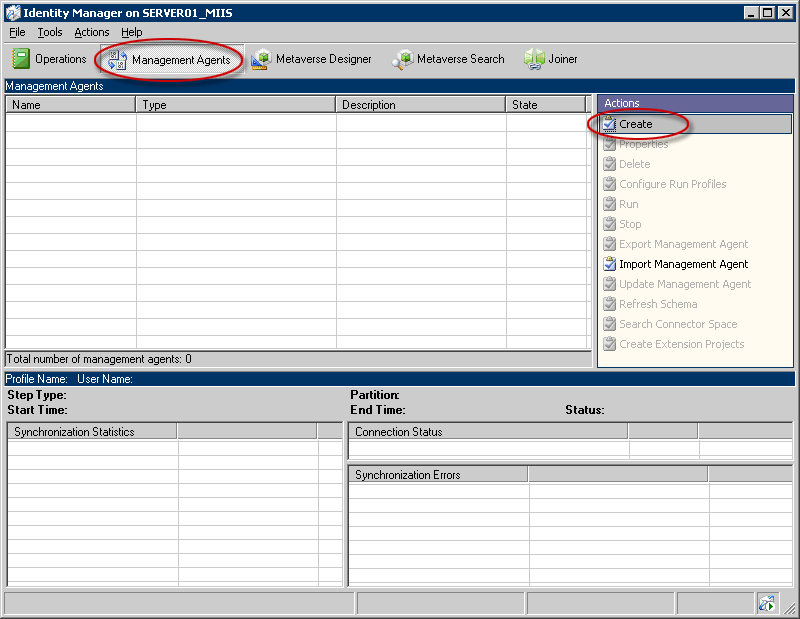
Область «Агенты управления» в Диспетчере жизненного цикла удостоверений (ILM) -
На странице Создание агента управления под опцией Агент управления для выберите Глобальный список адресов Active Directory.
-
В поле Имя укажите имя этого агента управления. В имя агента управления также рекомендуется включить имя исходного леса, в котором этот агент будет осуществлять сбор информации о получателях.
-
В поле Описание введите описание этого агента управления. Затем нажмите Далее.
-
На странице Подключение к лесу Active Directory заполните следующие поля:
- Имя леса Имя исходного леса.
- Имя пользователя и Пароль Имя
пользователя и пароль для учетной записи, для которой будет
разрешено чтение информации о схеме в исходном лесу.
- Домен Домен для указанной учетной
записи.
 Примечание.
Примечание.Также можно указать имя пользователя в следующем виде: <пользователь>@<домен>. Поле «Домен» можно оставить незаполненным.
- Имя леса Имя исходного леса.
-
Нажмите кнопку Далее.
-
На странице Настройка разделов каталога выберите разделы каталога того исходного леса, данные которого требуется перенести в целевой лес.
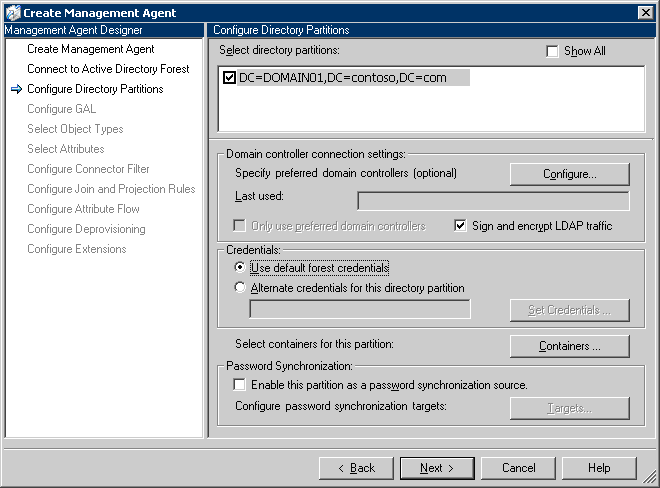
Страница «Настройка разделов каталога» -
На странице Настройка разделов каталога нажмите Контейнеры.
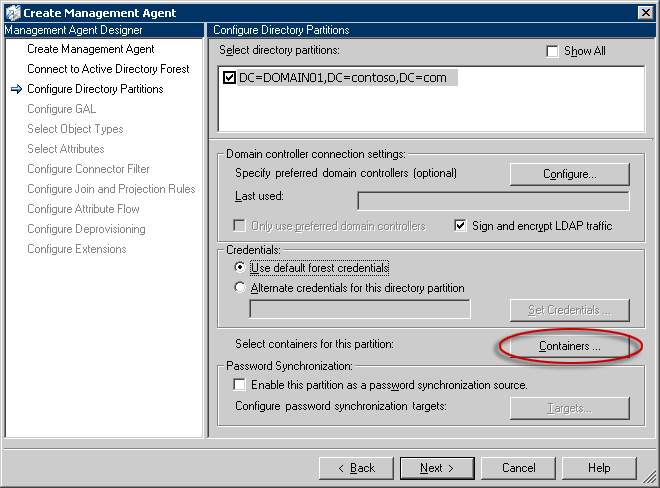
Кнопка «Контейнеры» на странице «Настройка разделов каталога» -
На странице Выбор контейнеров, снимите самый верхний флажок для раздела каталога, затем выберите контейнеры, для которых агент будет выполнять сбор и хранение информации. Нажмите ОК. Необходимо выбрать контейнер, в котором Диспетчер жизненного цикла удостоверений (ILM) создаст контакты для каждого почтового ящика из другого леса (например, контейнер FromILM).
-
На странице Настройка разделов каталога нажмите Далее.
-
На странице Настройка глобального списка адресов нажмите Цель, а затем выберите контейнер, в котором контакты из других лесов будут постоянно храниться в конечном лесу.
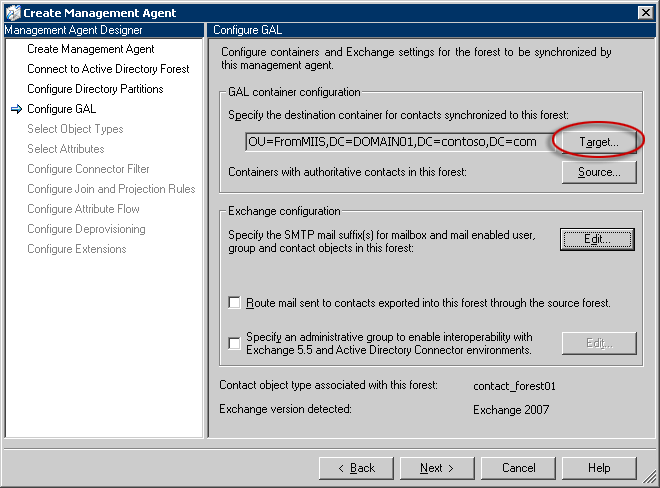
Кнопка «Цель» на странице «Настройка глобального списка адресов» -
На странице настройки глобального списка адресов щелкните пункт Источник, а затем выберите контейнер, в котором будут постоянно храниться объекты из других лесов, синхронизируемые с целевым лесом.
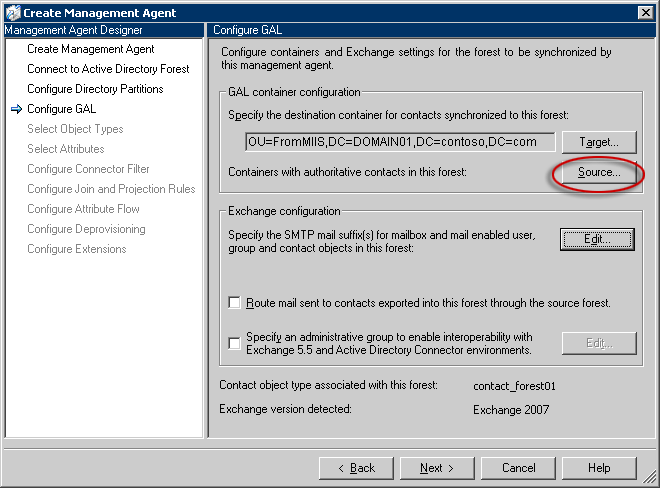
Кнопка «Источник» на странице «Настройка глобального списка адресов» -
Под опцией Конфигурация Exchange нажмите Изменить и укажите как минимум один суффикс электронной почты SMTP, который будет управляться в исходном лесе. Нажмите кнопку Далее.
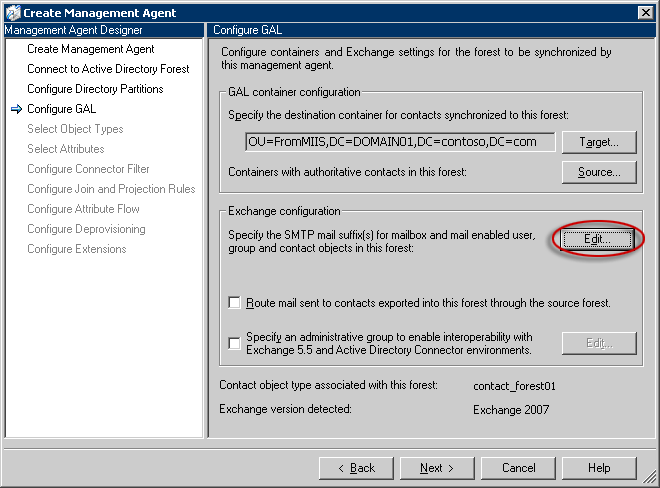
Кнопка «Изменить» на странице «Настройка глобального списка адресов» -
На странице Выбор типов объектов нажмите Далее.
-
На странице Выбор атрибутов нажмите Далее.
-
На странице Настройка фильтра соединителя нажмите Далее.
-
На странице Настройка правила объединения и проецирования нажмите Далее.
-
На странице Выбрать поток атрибутов нажмите Далее.
-
На странице Настройка деинициализации нажмите кнопку Далее.
-
На странице настройки расширений выберите пункт Включить подготовку для Exchange Server 2007 и нажмите кнопку Готово.

 Примечание.
Примечание.Для проверки параметров подключения запустите команду Full Import (Stage Only) для агента управления. (Для выполнения команды Full Import (Stage Only) в диспетчере идентификации выберите требуемый агент управления. Затем в области Действия нажмите кнопку Выполнить.) При выполнении команды Full Import (Stage Only) метавселенная ILM не заполняется. Однако она полезна для проверки и устранения неполадок. Если запуск Full Import (Stage Only) приводит к появлению ошибок, их необходимо устранить перед синхронизацией пользователей и групп. Раздел подготовки для Exchange Server 2007 на странице настройки расширений
Окончательная первоначальная (RTM) версия сервера Exchange Server 2007
 Переход от
существующего одиночного леса Exchange на топологию сосуществующих
лесов с перекрестными связями
Переход от
существующего одиночного леса Exchange на топологию сосуществующих
лесов с перекрестными связями
-
Создайте новый лес Active Directory, в котором в следующем действии будет выполнена установка Exchange 2007. Дополнительные сведения о создании леса Windows Server 2003 см. в статье Развертывание корневого домена леса Windows Server 2003 (на английском языке).
-
(Дополнительно.) Создайте двухстороннее доверительное отношение между лесом Exchange 2003 и лесом Exchange 2007. В зависимости от ситуации использования, возможно, потребуется двухстороннее доверительное отношение для совместного использования папок или для делегирования. Подробные указания приведены в статье Создание двунаправленного доверительного отношения лесов для обеих сторон доверительного отношения.
 Примечание.
Примечание.Убедитесь, что тип доверительного отношения — Лес, а не Внешний. -
(Необязательный этап) Если применяется любая версия Outlook, отличная от Office Outlook 2007, и требуется использовать сведения о занятости в нескольких лесах, установите средство репликации данных между организациями. Средство репликации между организациями можно установить на компьютере с установленными средствами управления Exchange 2007 без каких-либо других ролей сервера Exchange 2007, на сервере Exchange 2003 или Exchange 2000. Для получения дополнительных сведений см. статью Репликация данных между организациями Microsoft Exchange (возможно, на английском языке).
-
В новом лесу установите Exchange 2007. Установите Exchange таким же способом, какой используется в сценарии одиночного леса. Пошаговые указания по установке Exchange 2007 приведены в одном из следующих разделов:
-
В каждом лесу в оснастке «Active Directory — пользователи и компьютеры» создайте контейнер, в котором MIIS создаст контакты для каждого почтового ящика из другого леса. Рекомендуется назвать этот контейнер FromMIIS. Чтобы создать контейнер, выберите нужный домен, щелкните его правой кнопкой мыши, выберите команду Создать, а затем пункт Подразделение. В окне Создать объект — Подразделение введите FromMIIS и нажмите кнопку ОК.
-
Создайте агент управления синхронизацией глобального списка адресов для каждого леса, используя MIIS 2003 или пакет Identity Integration Feature Pack для Microsoft Windows Server Active Directory с пакетом обновления 2 (SP2). Это позволит синхронизовать пользователей в каждом лесу и создать общий глобальный список адресов. Подробные инструкции приведены ниже, в подразделе «Настройка агента управления синхронизацией глобального списка адресов».
-
Включите GALSync. Чтобы сделать это, в основном окне диспетчера MIIS выберите Сервис, выберите Параметры, а затем установите флажок Включить предоставление расширений правил. Нажмите кнопку ОК.
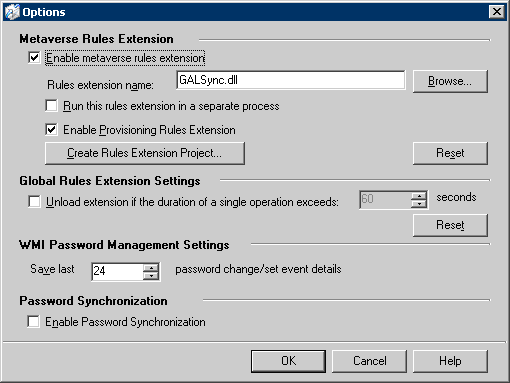
Страница «Параметры» -
Если не планируется немедленно перемещать все почтовые ящики с серверов Exchange 2003 или Exchange 2000 на серверы Exchange 2007, необходимо выполнить шаги 9 и 10, чтобы можно было отправлять почту между лесами из почтовых ящиков Exchange 2003 или Exchange 2000 в почтовые ящики Exchange 2007.
Если планируется незамедлительное перемещение всех почтовых ящиков с серверов Exchange 2003 или Exchange 2000 на серверы Exchange 2007, перейдите к действию 11.
-
Настройте соединители в каждом лесу, в котором будет установлен сервер Exchange. Подробное описание выполняемых шагов см. главу "От Exchange 2007 к Exchange 2003" в разделе Настройка соединителей в перекрестных лесах.
 Примечание.
Примечание.Если необходимо применять обычную проверку подлинности, настоятельно рекомендуется использовать шифрование TLS (Transport Layer Security) для обеспечения большей секретности. По умолчанию серверы Exchange 2007 используют TLS, однако необходимо настроить серверы Exchange 2003 или Exchange 2000 на использование TLS. Если для серверов Exchange 2003 и Exchange 2000 не настроено использование TLS, отправлять почту между серверами Exchange 2007 и Exchange 2003 или Exchange 2000 будет невозможно. Для получения дополнительных сведений об использовании TLS в Exchange 2003 и Exchange 2000 см. статью 829721 базы знаний Microsoft Защита связи по SMTP при помощи протокола TLS на сервере Exchange. -
Если необходимо ретранслировать почту через какой-либо лес в организации, следует настроить домен в лесу как домен, заслуживающий доверия. Подробные указания приведены в разделе Инструкции по настройке авторизованных доменов для организации Exchange.
-
Переместите учетные записи пользователей из леса Exchange 2003 или Exchange 2000 в лес Exchange 2007 с помощью средства миграции Active Directory версии 3.0 (ADMT v3). Дополнительные сведения об ADMT v3 см. в статье Мастер миграции в Active Directory 3.0 (на английском языке).
-
Переместите почтовые ящики из леса Exchange 2003 или Exchange 2000 в лес Exchange 2007. Подробные указания приведены в разделе Перемещение почтового ящика из одного леса в другой.
 Примечание.
Примечание.Вместо того, чтобы ожидать, пока процесс GALSync создаст контакт в исходном лесу, можно создать контакт для перемещенного почтового ящика в исходном лесу во время перемещения с помощью параметра SourceMailboxCleanupOptions со значением CreateSourceContact.  Примечание.
Примечание.Для перемещения контактов или групп рассылки из одного леса в другой необходимо использовать средство миграции Active Directory версии 3.0 (ADMT v3) или другое схожее средство. Дополнительные сведения о средстве ADMT v3 см. в документе Средство миграции Active Directory 3.0 (на английском языке).  Примечание.
Примечание.При наличии политик получателей Exchange 2003 или Exchange 2000, которые не были применены, перемещение почтовых ящиков на сервер Exchange 2007 приведет к повторной оценке и применению этих политик. Перед перемещением почтовых ящиков убедитесь в том, что следует применить все существующие политики получателей. Если какую-либо политику получателей применять не следует, снимите флажок Автоматически обновлять адреса электронной почты на основе политики адресов электронной почты в окне «Active Directory — пользователи и компьютеры». Дополнительные сведения см. в статье блога команды разработчиков сервера Exchange Да, Exchange Server 2007 принудительно применяет политики адресов электронной почты (на английском языке). (Примечание. Содержимое и URL-адрес каждого блога могут быть изменены без уведомления.) -
Обновите пользовательский профиль Outlook для доступа к новому почтовому ящику в новом лесе.
-
(Дополнительно) Удалите старые серверы Exchange 2003 или Exchange 2000 из организации. Для получения дополнительных сведений об удалении серверов Exchange 2003 см. раздел Удаление Exchange Server 2003 документа Руководство по развертыванию Exchange Server 2003. Дополнительные сведения об удалении серверов Exchange 2000 см. в разделе Удаление сервера Exchange 2000 Server в руководстве по развертыванию Exchange Server 2003 (на английском языке).
 Примечание.
Примечание.Чтобы удалить из организации последний сервер Exchange 2003 или Exchange 2000, необходимо выполнить действия по перемещению реплик общих папок, удалению базы данных общих папок, перемещению иерархии общих папок, перемещению сервера создания автономной адресной книги, удалению соединителей группы маршрутизации и удалению службы обновления получателей, а также проверить поток почты, протоколы и политики получателей. Подробные инструкции см. в разделе Удаление из организации последнего сервера Exchange прежних версий. -
Чтобы создать сценарий, который завершает подготовку получателей, созданных процессом GALSync, выполните одно из указанных ниже действий.
- Создайте сценарий командной консоли Exchange с именем
MyScript.ps1, который обновляет все политики списков адресов
электронной почты, списки адресов и глобальные списки адресов для
всех получателей в организации. Этот сценарий должен содержать
следующие строки:
 Копировать код
Копировать кодGet- EmailAddressPolicy | Update-EmailAddressPolicy Get- AddressList | Update-AddressList Get- GlobalAddressList | Update-GlobalAddressList
 Примечание.
Примечание.Этот сценарий обновляет всех получателей в организации. Это ресурсоемкое обновление, оно может занять несколько минут в зависимости от сложности среды. - Создайте сценарий командной консоли Exchange с именем
MyScript.ps1, который обновляет определенные политики
адресов электронной почты, списки адресов и глобальные списки
адресов для всех получателей в организации. Этот сценарий должен
содержать следующие строки:
Если агент управления GALSync настроен для создания других типов объектов, например почтовых ящиков, необходимо добавить дополнительные строки для обновления соответствующих списков адресов, например «All Users\AddressList01». Копировать код
Копировать кодUpdate-EmailAddressPolicy -Identity AddressPolicy01 Update-AddressList -Identity "All Contacts\AddressList01" Update-GlobalAddressList -Identity "My Global Address List"
 Примечание.
Примечание.Этот сценарий обновляет всех получателей в организации. Это ресурсоемкое обновление, оно может занять несколько минут в зависимости от сложности среды. - Создайте сценарий командной консоли Exchange с именем
MyScript.ps1, который обновляет только получателей в
подразделении FromMIIS. Этот сценарий должен содержать следующую
строку:
 Копировать код
Копировать кодGet-MailContact -OrganizationalUnit "FromMIIS" | Where-Object { $_.legacyexchangedn -eq "" } | Set-MailContact
- Создайте сценарий командной консоли Exchange с именем
MyScript.ps1, который обновляет все политики списков адресов
электронной почты, списки адресов и глобальные списки адресов для
всех получателей в организации. Этот сценарий должен содержать
следующие строки:
-
(Необязательное действие.) В каждом лесу используйте команду Microsoft Windows At.exe или запланированные задачи Windows для запуска сценария, созданного при выполнении действия 15, не реже одного раза в день. Чтобы запланировать выполнение команд командной консоли Exchange, необходимо запустить оболочку Microsoft Windows PowerShell (PowerShell.exe) с параметром PsConsolFile для загрузки расширений консоли Exchange и параметром Command для выполнения конкретной команды командной консоли Exchange. Используемая команда — это сценарий, созданный в действии 15. Например, запланируйте выполнение следующей команды:
 Копировать код
Копировать кодPowerShell.exe -PsConsoleFile "C:\Program Files\Microsoft\Exchange Server\bin\exshell.psc1" -command d:\scripts\MyScript.ps1
 Настройка
агента управления синхронизацией глобального списка адресов с
помощью MIIS 2003
Настройка
агента управления синхронизацией глобального списка адресов с
помощью MIIS 2003
-
В MIIS или в пакете Identity Integration Feature Pack для Microsoft Windows Server Active Directory с пакетом обновления 2 (SP2) в панели инструментов выберите пункт Агенты управления, а затем в области Действия нажмите кнопку Создать.
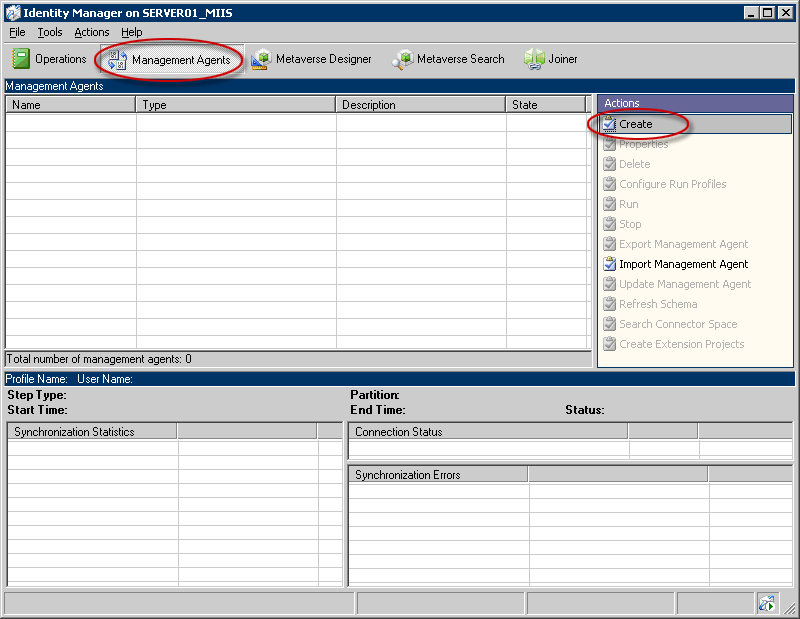
Панель «Агенты управления» в MIIS -
На странице Создание агента управления в разделе Агент управления для выберите пункт Глобальный список адресов Active Directory.
-
В поле Имя укажите имя этого агента управления. В имя агента управления также рекомендуется включить имя исходного леса, в котором этот агент будет осуществлять сбор данных о получателях.
-
В поле Описание введите описание этого агента управления. Затем нажмите кнопку Далее.
-
На странице Подключиться к лесу Active Directory заполните поля, указанные ниже.
- Имя леса Имя исходного леса.
- Имя пользователя и Пароль Имя
пользователя и пароль учетной записи, которой разрешено чтение
информации о схеме в исходном лесу.
- Домен Домен для указанной учетной
записи.
 Примечание.
Примечание.Также можно указать имя пользователя в следующем виде: <пользователь>@<домен> и оставить поле «Домен» незаполненным.
- Имя леса Имя исходного леса.
-
Нажмите кнопку Далее.
-
На странице настройки разделов каталога выберите разделы каталога исходного леса, данные которого требуется перенести в конечный лес.
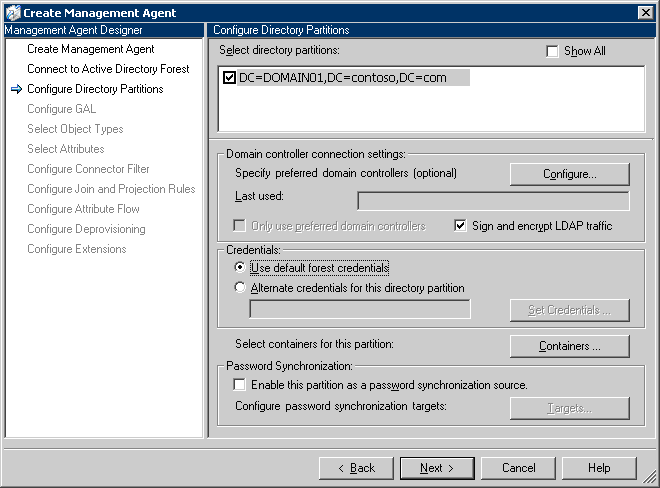
Страница «Настройка разделов каталога» -
На странице настройки разделов каталога нажмите кнопку Контейнеры.
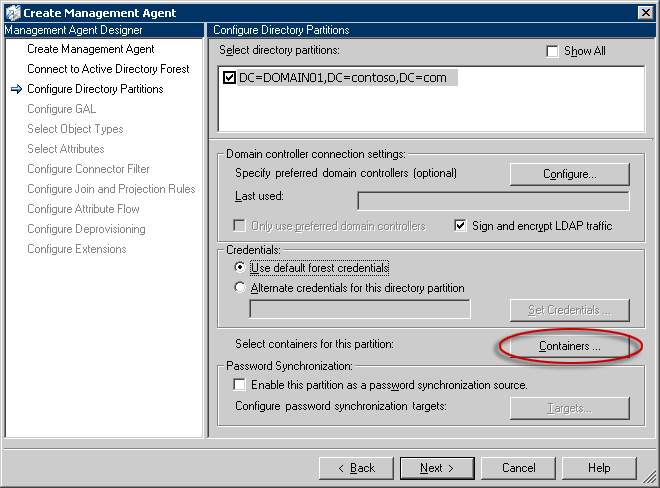
Кнопка «Контейнеры» на странице «Настройка разделов каталога» -
На странице выбора контейнеров снимите самый верхний флажок для раздела каталога, затем выберите контейнеры, для которых агент управления будет выполнять сбор и хранение информации. После этого нажмите кнопку ОК. Также необходимо выбрать контейнер, в котором MIIS создаст контакты для каждого почтового ящика из другого леса (например, это может быть контейнер «FromMIIS»).
-
На странице настройки разделов каталога нажмите кнопку Далее.
-
На странице настройки глобального списка адресов нажмите кнопку Цель, а затем выберите контейнер, в котором контакты из других лесов будут постоянно храниться в конечном лесу.
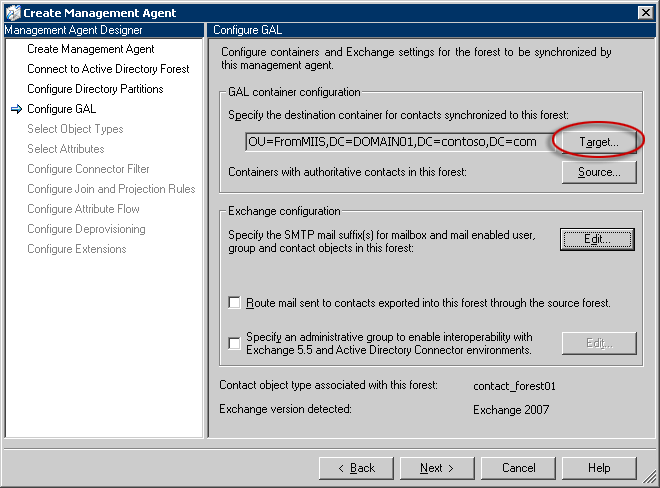
Кнопка «Цель» на странице «Настройка глобального списка адресов» -
На странице настройки глобального списка адресов щелкните пункт Источник, а затем выберите контейнер, в котором будут постоянно храниться объекты из других лесов, синхронизируемые с целевым лесом.
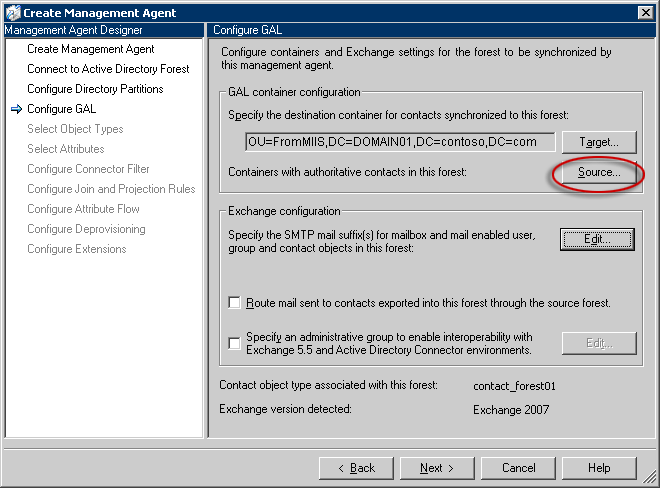
Кнопка «Источник» на странице «Настройка глобального списка адресов» -
Под элементом Конфигурация Exchange нажмите кнопку Изменить и укажите как минимум один суффикс электронной почты SMTP, управляемый в исходном лесу. Нажмите кнопку Далее.
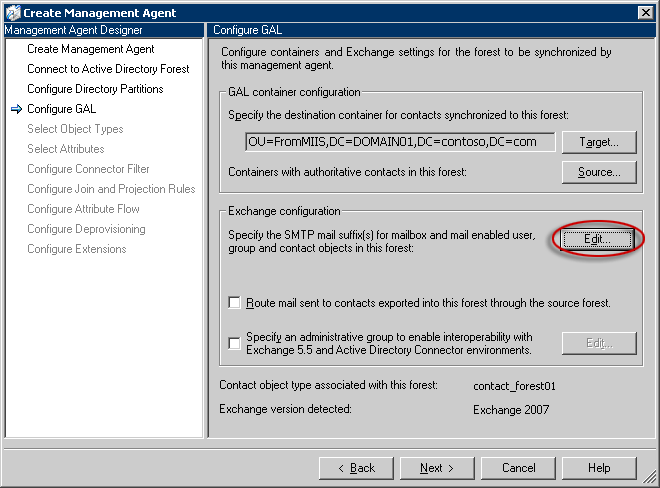
Кнопка «Изменить» на странице «Настройка глобального списка адресов» -
На странице Выбор типов объектов нажмите кнопку Далее.
-
На странице Выбор атрибутов нажмите кнопку Далее.
-
На странице настройки фильтра соединителя нажмите кнопку Далее.
-
На странице настройки правил объединения и отображения нажмите кнопку Далее.
-
На странице настройки потока атрибутов нажмите кнопку Далее.
-
На странице настройки отзыва нажмите кнопку Далее.
-
На странице настройки расширений нажмите кнопку Готово.
 Примечание.
Примечание.Для проверки параметров подключения выполните команду Full Import (Stage Only) для агента управления. (Для выполнения команды Full Import (Stage Only) в диспетчере идентификации выберите требуемый агент управления. Затем в области Действия нажмите кнопку Выполнить.) Команда Full Import (Stage Only) не заполняет автоматически метастрофу в MIIS или в Identity Integration Feature Pack. Однако, эта команда очень полезна для выполнения проверки или устранения неисправностей. Если в ходе выполнения команды Full Import (Stage Only) возникнет много ошибок, то перед выполнением синхронизации пользователей и групп эти ошибки необходимо устранить.
 Дополнительные сведения
Дополнительные сведения
Для получения дополнительных сведений о функциях, которые можно настроить после установки Exchange 2007, см. раздел Процедуры, выполняемые после установки.
Для получения дополнительных сведений о доверительных отношениях Windows Server 2003 см. статью Администрирование доверительных отношений доменов и лесов.
Дополнительные сведения об администрировании Exchange 2007 в одном лесу с использованием учетной записи, относящейся к другому лесу, см. в разделе Настройка администрирования между лесами.

